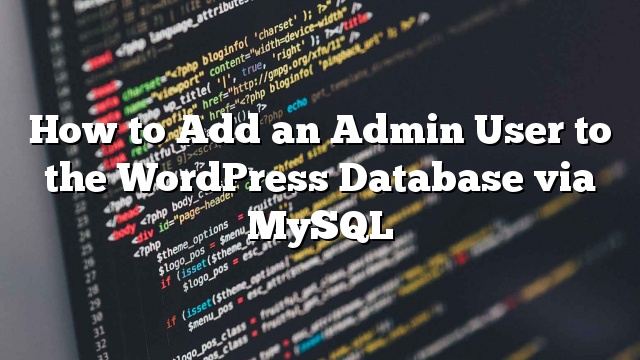Vài ngày trước, chúng tôi đã gặp phải vấn đề khi trang web của người dùng bị tấn công và tài khoản quản trị viên của họ đã bị xóa khỏi cơ sở dữ liệu. Điều này đã khóa chúng ra khỏi trang web của họ mà không có bất kỳ mục nhập khác. Chúng tôi đã vào trong phpMyAdmin và tạo một người dùng quản trị mới để cấp cho họ quyền truy cập. Trong bài này, chúng tôi sẽ giới thiệu cho bạn một hướng dẫn từng bước về cách tạo một người dùng quản trị trong cơ sở dữ liệu WordPress qua MySQL.
Lưu ý: Bạn nên luôn luôn thực hiện sao lưu cơ sở dữ liệu của bạn trước khi thực hiện bất kỳ sửa đổi MySQL. Hướng dẫn này đòi hỏi sự hiểu biết cơ bản về cách phpMyAdmin hoạt động.
Đầu tiên, bạn cần đăng nhập vào phpMyAdmin và xác định vị trí cơ sở dữ liệu WordPress của mình. (Dưới đây là ảnh chụp màn hình của cPanel của HostGator)
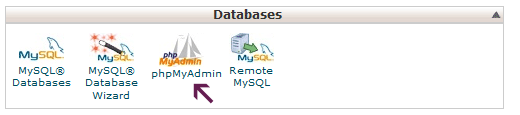
Khi bạn đã ở trong, chúng tôi sẽ thực hiện thay đổi cho các bảng wp_users và wp_usermeta. Hãy tiếp tục và nhấp vào wp_users bàn.
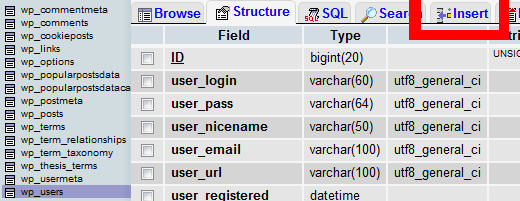
Chúng tôi cần chèn thông tin người dùng quản trị viên mới của chúng tôi, do đó hãy nhấp vào tab Chèn giống như hiển thị trong hình trên. Trong mẫu chèn, thêm những điều sau đây:
- ID – Chọn một số (trong ví dụ của chúng ta, chúng ta sẽ sử dụng số 4).
- đăng nhập người dùng – chèn tên người dùng bạn muốn sử dụng để truy cập Bảng điều khiển WordPress.
- Mật khẩu người dùng – thêm một mật khẩu cho tên người dùng này. Đảm bảo chọn MD5 trong menu chức năng (Tham khảo ảnh chụp màn hình bên dưới).
- user_nicename – đặt biệt hiệu hoặc cái gì khác mà bạn muốn tự giới thiệu mình.
- Email người dùng – thêm email bạn muốn liên kết với tài khoản này.
- user_url – đây sẽ là url cho trang web của bạn.
- user_registered – chọn ngày / thời gian khi người dùng này đăng ký.
- tâm trạng người dùng – đặt giá trị này là 0.
- tên hiển thị – đặt tên bạn muốn hiển thị cho người dùng này trên trang web (nó có thể là giá trị user_nicename của bạn).
- Nhấp vào nút Go
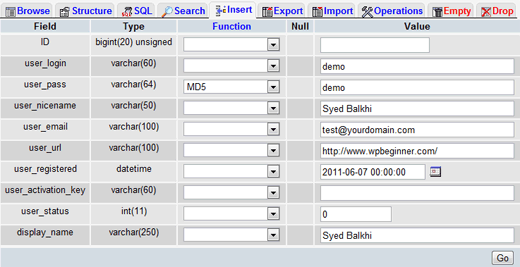
Tiếp theo, chúng ta sẽ phải thêm các giá trị vào wp_usermeta bàn. Nhấp vào bảng wp_usermeta và sau đó nhấp vào tab Chèn giống như bước trước. Sau đó thêm các thông tin sau vào mẫu chèn:
- unmeta_id – để trống này (nó sẽ được tự động tạo ra)
- tên người dùng – đây sẽ là id của người dùng bạn đã tạo ở bước trước. Hãy nhớ rằng chúng tôi đã chọn 4.
- meta_key – đây nên là wp_capabilities
- meta_value – chèn này:
a: 1: {s: 13: "administrator"; s: 1: "1";}
Chèn một hàng khác với thông tin sau:
- unmeta_id – để trống này (nó sẽ được tự động tạo ra)
- tên người dùng – đây sẽ là id của người dùng bạn đã tạo ở bước trước. Hãy nhớ rằng chúng tôi đã chọn 4.
- meta_key – đây sẽ là wp_user_level
- meta_value – 10
Sau đó nhấp vào nút Go, và bạn đã tạo cho mình một tên người dùng mới. Bây giờ, bạn có thể đăng nhập vào quản trị viên wp của bạn với tên người dùng và mật khẩu mà bạn chỉ định cho người dùng này. Sau khi đăng nhập, nhấp vào Người dùng và chỉnh sửa tên người dùng bạn vừa tạo. Đi xuống và nhấp vào nút Lưu (bạn không phải thay đổi bất cứ điều gì). Điều này sẽ cho phép WordPress đi qua và thêm một số thông tin thêm và dọn dẹp người dùng mà chúng tôi vừa thêm vào.
Truy vấn SQL
Đối với các nhà phát triển muốn tăng tốc quá trình này, bạn có thể chỉ cần thả truy vấn SQL này vào cơ sở dữ liệu của bạn.
INSERT INTO `databasename`.`wp_users` (` ID`, `user_login`,` user_pass`, `user_nicename`,` user_email`, `user_url`,` user_registered`, `user_activation_key`,` user_status`, `display_name`) VALUES ('4', 'demo', MD5 ('demo'), 'Your Name', '[email protected]', 'http://www.test.com/', '2011-06-07 00 : 00: 00 ',' ',' 0 ',' Tên bạn ');
INSERT INTO `databasename`.`wp_usermeta` (` umeta_id`, `user_id`,` meta_key`, `meta_value`) GIÁ TRỊ (NULL, '4', 'wp_capabilities', 'a: 1: {s: 13:" quản trị viên "; s: 1:" 1 ";} ');
INSERT INTO `databasename`.`wp_usermeta` (` umeta_id`, `user_id`,` meta_key`, `meta_value`) GIÁ TRỊ (NULL, '4', 'wp_user_level', '10');
Hãy nhớ thay đổi databasename vào cơ sở dữ liệu mà bạn đang làm việc. Cũng đừng quên thay đổi các giá trị thích hợp.